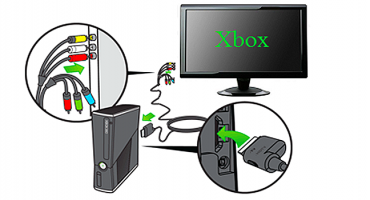Predtým, ako si kúpite, predáte alebo jednoducho vyhodíte hernú konzolu, musíte sa chrániť. Odporúča sa, aby sa zariadenie vrátilo na výrobné nastavenia - na zabránenie zneužitia užívateľských údajov je potrebná inicializácia PS4.
Inicializácia ps4 - táto veta znamená, že proces návratu k predvoleným nastaveniam prebieha. Počas obnovenia sa všetky účty a údaje z pamäte pevného disku vymažú.
Keď používateľ resetuje platformu, odstráni úplne všetky preddefinované nastavenia a údaje. Nie je možné zrušiť návrat k výrobným špecifikáciám, preto je potrebné dbať na to, aby sa dôležité informácie omylom neodstránili.
Predponu nie je možné počas postupu vypnúť - to môže viesť k poruche softvéru a nesprávnym funkciám.
Inicializácia prostredníctvom hlavného účtu
Proces resetovania údajov je rozdelený do niekoľkých krokov:
- Zadajte pracovný profil - povoľte predponu a zadajte poverenia používateľa. Hlavný účet je potrebný na vrátenie predvolených nastavení;
- Po otvorení hlavnej obrazovky musíte stlačiť na ľavom pákovom ovládači nahor - otvorí sa ponuka. Rovnakým joystickom posúvajte doprava, kým sa nezobrazí časť „Nastavenia“ (ikona je navrhnutá ako panel nástrojov). Pre interakciu stlačte X;
- Otvorte menu „Inicializácia“. Po prechode do sekcie nastavení musíte prejsť naspodok, kým sa nezobrazí požadovaná možnosť. Po otvorení klepnite na „Inicializovať systém PS4“. Kliknite na "Full", potom konzola začne proces resetovania. Používateľ musí postupovať podľa pokynov zobrazených na obrazovke.
Inicializácia systému vám umožňuje vrátiť konzolu späť do stavu „v obchode“. Všetky neuložené informácie (o trofejach, snímkach obrazovky atď.) Budú odstránené. Celý proces inicializácie môže trvať niekoľko hodín. Je dôležité nevypnúť set-top box a zabrániť výpadkom napájania, pretože to často poškodzuje samotný systém.
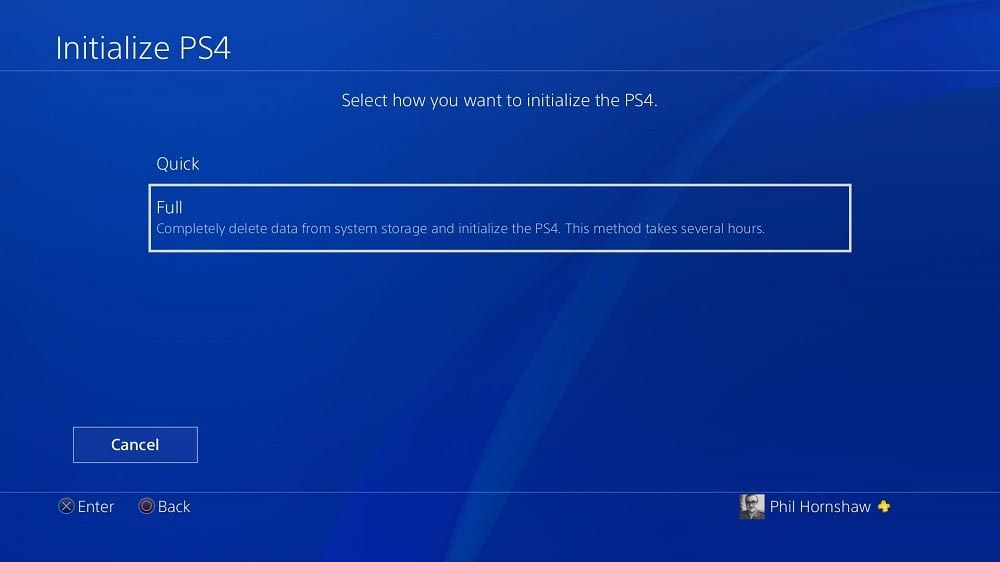
Inicializačné menu
Manuálne obnovenie výrobných nastavení
Systém ps4 môžete inicializovať manuálne takto:
- Deaktivujte konzolu - podržte stlačené tlačidlo napájania a niekoľko sekúnd podržte, kým nezaznie zvukový signál a indikátor sa nerozsvieti načerveno. Potom musíte z kľúča vybrať prst;
- Beží. Je potrebné znova stlačiť hlavný vypínač a podržať ho, až kým nezaznie prvé pípnutie - nie je potrebné zastaviť. Po 7 sekundách zaznie druhé pípnutie. Iba potom môžete z prsta vytiahnuť prst;
- Po zapnutí bude konzola pracovať v špeciálnom režime. Ľavý joystick otvára možnosť „Obnoviť predvolené nastavenia“. Kliknite na ňu pomocou aktivačného tlačidla a postupujte podľa ďalších pokynov.
Aby ste mohli pracovať v bezpečnom režime, gamepad je pripojený iba cez konektor USB. Táto inicializačná metóda PlayStation sa používa iba v situáciách, keď používateľ nemá heslo na zadanie.

USB porty na PS4
Zálohovanie a obnova dát
Pred inicializáciou sa odporúča zálohovať údaje, aby ste v prípade chyby mohli systém obnoviť.
Funkcia obnovy a používania pre túto jednotku USB bola pridaná do verzie firmvéru 2.50.
Potrebujete vedieť:
- Ľudia, ktorí majú účet v sieti PS, môžu vykonávať záložný prenos informácií z jedného systému a obnoviť ich do druhého - prenášať údaje z konzoly do konzoly;
- Hráči, ktorí nemajú požadovanú stránku, môžu vrátiť kópiu iba v rovnakom systéme, v ktorom boli zaregistrovaní;
- Na kopírovanie budete potrebovať vymeniteľnú jednotku s veľkým objemom, formát FAT32 alebo exFAT. Ak proces nemá dostatok miesta, nemôžete preniesť časť „Údaje aplikácie“.
Proces zálohovania:
- Odporúča sa vopred synchronizovať informácie o používateľských cenách: prejdite do ponuky „Ceny“, kliknite na tlačidlo „Možnosti“ a kliknite na parameter „Synchronizovať s PS sieťou“;
- Pripojte vymeniteľné médium k USB konektoru na konzole;
- Otvorte sekciu „Nastavenia“, potom „Systém“ a „Zálohovanie ...“;
- Budete musieť označiť, ktoré parametre sa prenesú do rezervy. Ak užívateľ nechce vytvárať kópie aplikácií, nebude ich musieť sťahovať a inštalovať, ak sa táto kópia obnoví;
- Ďalší parameter umožňuje zadať názov rezervy. Potom vyberte „Vytvoriť zálohu“ a stlačte „X“;
- Indikátor konzoly ukazuje priebeh prenosu súborov. Postup môže byť kedykoľvek zrušený.
Obnova zálohy:
- Prejdite do sekcie „Nastavenia“, potom na „Systém“ a „Zálohovať ...“;
- Pripojte konzolu k jednotke, na ktorej je uložená kópia informácií;
- Vyberte možnosť „Obnoviť údaje“;
- Vyhľadajte a kliknite na záložný súbor;
- Na obrazovke sa zobrazí správa, že konzola sa reštartuje a inicializuje, bez ohľadu na postup začatia zálohovania. Ak chcete pokračovať, musíte kliknúť na „Áno“.
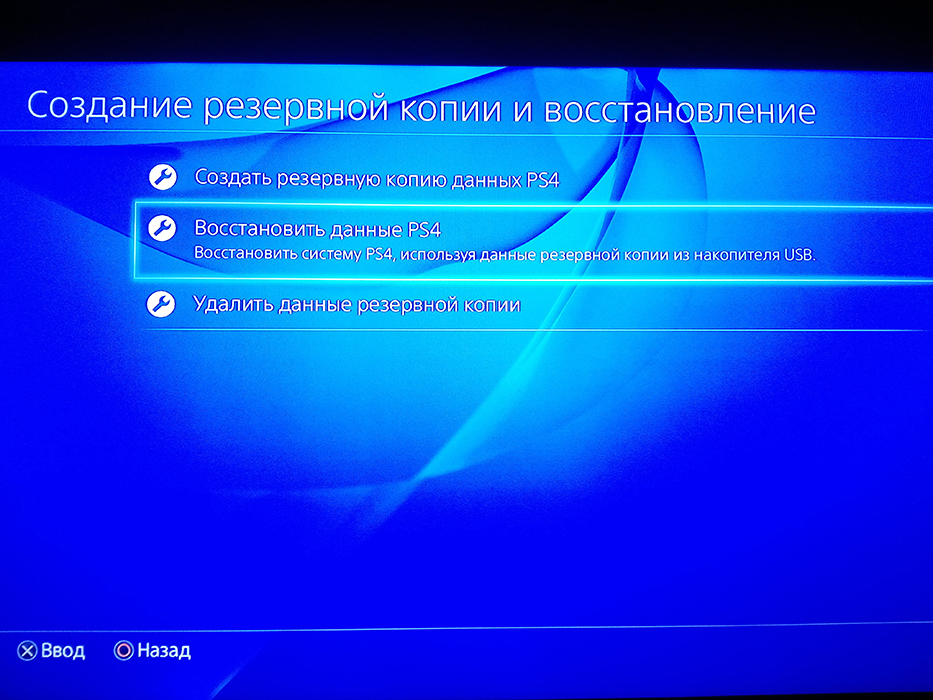
Obnova dát
Resetovanie PS4 je spôsob, ako obnoviť pôvodné nastavenia, ak systém zlyhá a nefunguje správne. Pred resetovaním sa odporúča zálohovať údaje.